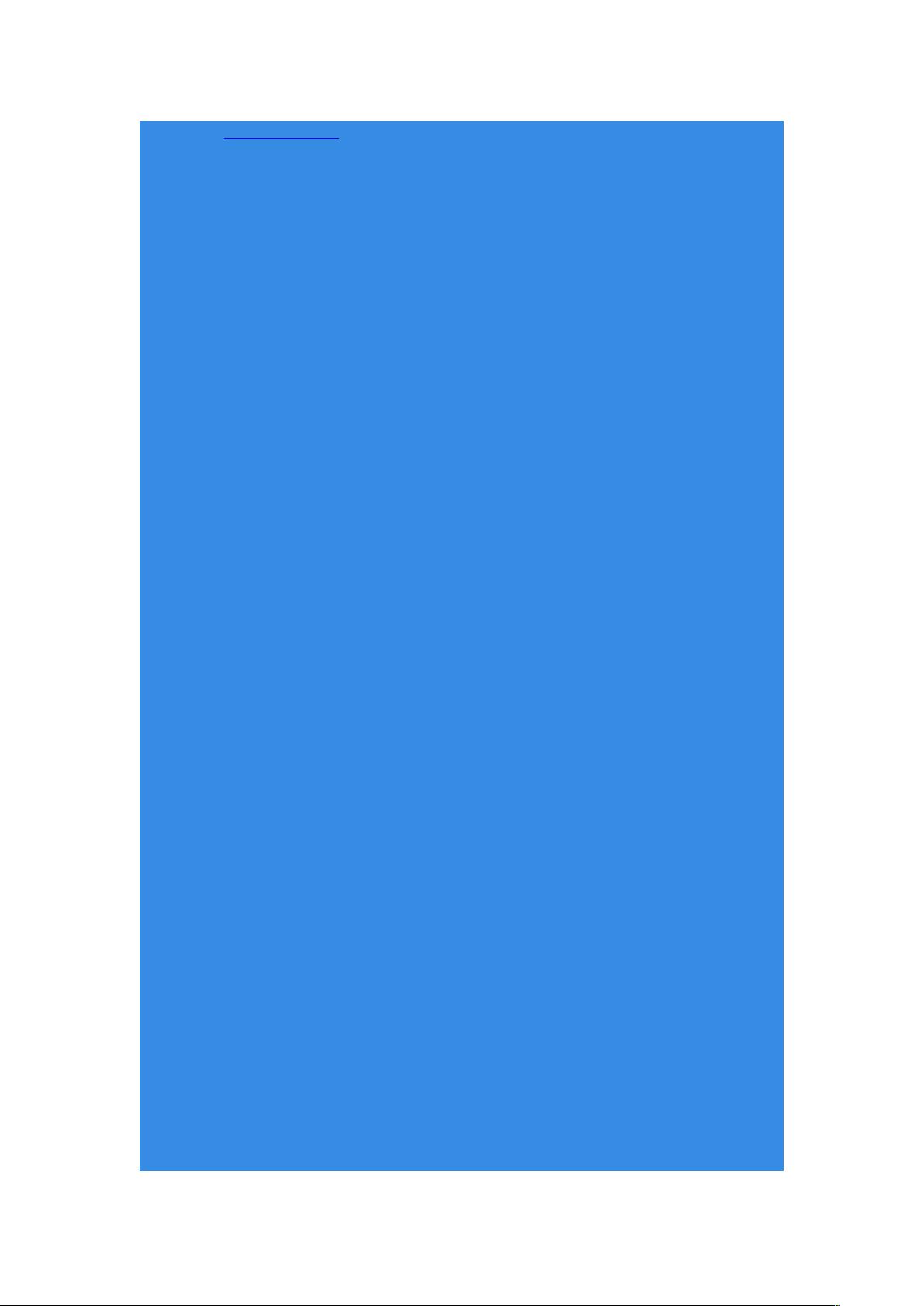Windows Media Player SDK 控件使用详解
需积分: 10 45 浏览量
更新于2024-09-15
收藏 108KB DOC 举报
"Windows Media Player SDK学习笔记"
Windows Media Player (WMP) SDK 是一个开发工具包,用于构建能够与Windows Media Player集成的应用程序。通过这个SDK,开发者可以访问和控制WMP的各种功能,如播放、暂停、停止媒体,以及调整音量、全屏显示等。以下是对SDK中一些关键特性的详细解释:
1. **属性**:
- **URL**: 这个属性用于设置媒体文件的位置,它可以是本地路径或者网络URL。
- **uiMode**: 控制播放器的用户界面显示模式,包括Full(完整显示),Mini(最小化),None(不显示),Invisible(完全隐藏)。
- **playState**: 显示播放器的当前状态,包括1(停止),2(暂停),3(播放),6(缓冲),9(连接中),10(准备就绪)。
- **enableContextMenu**: 启用或禁用播放器的上下文菜单,通常右键点击时出现。
- **fullScreen**: 切换播放器是否以全屏模式显示,值为布尔类型。
2. **controls属性**:
- **controls.play()**: 开始播放媒体文件。
- **controls.pause()**: 暂停当前播放。
- **controls.stop()**: 停止播放。
- **controls.currentPosition**: 获取或设置当前播放进度,单位为秒。
- **controls.currentPositionString**: 返回当前播放时间的字符串形式,如"00:23"。
- **controls.fastForward()**: 快进播放。
- **controls.fastReverse()**: 快退播放。
- **controls.next()**: 跳至下一首媒体。
- **controls.previous()**: 回到上一首媒体。
- **controls.CurrentPosition**: 设置播放起点,可以通过加减值来移动播放位置。
3. **settings属性**:
- **settings.volume**: 设置音量级别,范围在0到100之间。
- **settings.autoPlay**: 控制媒体是否在加载后自动播放,布尔值。
- **settings.mute**: 开启或关闭静音模式,布尔值。
- **settings.playCount**: 设置媒体重复播放的次数,例如10表示播放10次。
- **settings.balance**: 控制音频声道,可能用于左右声道平衡,具体值取决于实现。
4. **currentMedia属性**:
- **currentMedia.duration**: 返回当前媒体的总时长,通常以秒为单位。
通过这些属性和方法,开发者可以在应用程序中实现对Windows Media Player的深度集成,提供自定义的媒体播放体验。例如,你可以创建一个播放列表管理器,自定义播放控制按钮,或者实现媒体文件的自动播放和循环播放等功能。同时,还可以结合其他API来获取更复杂的功能,如网络流媒体的支持、媒体信息的元数据处理等。Windows Media Player SDK 提供了丰富的接口,使得开发者可以灵活地构建多媒体应用。
点击了解资源详情
319 浏览量
178 浏览量
2022-10-26 上传
141 浏览量
2021-10-03 上传
151 浏览量
点击了解资源详情
基于遗传算法的动态优化物流配送中心选址问题研究(Matlab源码+详细注释),遗传算法与免疫算法在物流配送中心选址问题的应用详解(源码+详细注释,Matlab编写,含动态优化与迭代,结果图展示),遗传
119 浏览量
2025-02-19 上传
guanyelong
- 粉丝: 11
最新资源
- 掌握Bootstrap前端开发模板的使用与优化
- C#打造强大自定义控件库的实用指南
- 基于ASP.NET构建的呼叫中心系统源码解析
- Android编程实用模块:旋转手势检测与触摸视图
- semeion:Rust语言开发的2D环境模拟器
- 建筑立体绿化系统的设计与应用研究
- Codeforces.dev: 如何使用项目模板快速开始开发
- Everything中文版:电脑文件搜索神器
- Python GDAL库安装指南与操作实践
- Bootstrap前端模板之美食餐厅主题设计
- LM5005设计24W 48V转24V降压电路方案解析
- 下载AutoMapper 3.2.1版本DLL支持多种.NET平台
- 开坯机动力结构设计与分析
- Rowan ACM Android 应用代码安装指南
- JavaScript 前期准备教程:深入理解基础概念
- 易语言源码解析:乱码王国的奥秘